왓챠, 티빙, 넷플릭스, 웨이브, 유튜브 tv 보고싶니? 구글 크롬캐스트를 연결해봐!

시간이 참 빠르게 흐른다. 내가 처음 구글 크롬캐스트를 구매할 때만 해도 넷플릭스나 유튜브 등등을 tv에서 바로 볼 수 있는 서비스는 제공하지 않았던 거 같은데 요즘은 뭐 올레티비를 쓰는 사람이나 유플러스 티비를 쓰는 사람이나 티비로 볼 수 있는 듯 싶다. 그래서 나도 요즘은 티비 연결해서 안 봄ㅋㅋㅋ 그렇담 제목을 살짝 수정하자.
왓챠, 티빙, 넷플릭스, 웨이브, 유튜브 tv 빔 프로젝터로 보고싶니?
구글 크롬캐스트를 연결해봐!
그래서 저 위에 사진은 빔프로젝터 화면을 찍은 모습이다. 빔프로젝터나 tv나 연결하는 방법은 똑같으니 본인에 상황에 맞게 연결해서 쓰면 된다.
https://hellohello-01.tistory.com/47
구글 크롬캐스트4세대 연결 방법 및 리모컨 잃어버렸을 경우!
구글 크롬캐스트4 세대 구매해봄 크롬캐스트1세대를 언제 구매했는지 기억이 나지 않을만큼 옛날에 구매해서 올해까지 아주 잘 사용했다. 간혹 버벅거리고 로딩이 느리고 중간에 살짝 멈출 때
hellohello-01.tistory.com
크롬캐스트 연결하기 준비물: 핸드폰, 구글 크롬캐스트, 구글 홈(앱)
구글 플레이 스토어나 앱스토어에서 구글 홈을 검색하고 구글 홈 어플을 다운 받아 준다. 참고로 내가 사용하고 있는 구글 크롬캐스트는 무려 1세대다. 2013년도에 처음 출시되었고 나는 아마 13년도 가을쯤 중고로 구매했는데 아직도 겁나 잘 쓰고 있다.
https://blog.naver.com/tap_rs/221846459793
왓챠플레이 3일 무료 이용권ㅣ크롬 캐스트 연결해서 tv로 보자
오랜만에 왓챠에 들어갔는데 이런 <왓챠와함께이겨내요>라며 3일 무료 이용권을 주는 이벤트를 하고 ...
blog.naver.com
앱스토어에서 구글홈을 다운 받은 후 구글 크롬 캐스트를 연동해서 볼 매체에 연결해주면 되는데 아주 간단하지만 혹시나 잘 모르겠다는 분은 위 포스팅을 참고하면 된다. 티비나 빔프로젝터 혹은 노트북에 HDMI와 USB 연결 단자만 있다면 당신은 좀더 큰 화면으로 넷플릭스, 유튜브, 왓챠, 웨이브, 티빙 등등을 즐길 수 있다.
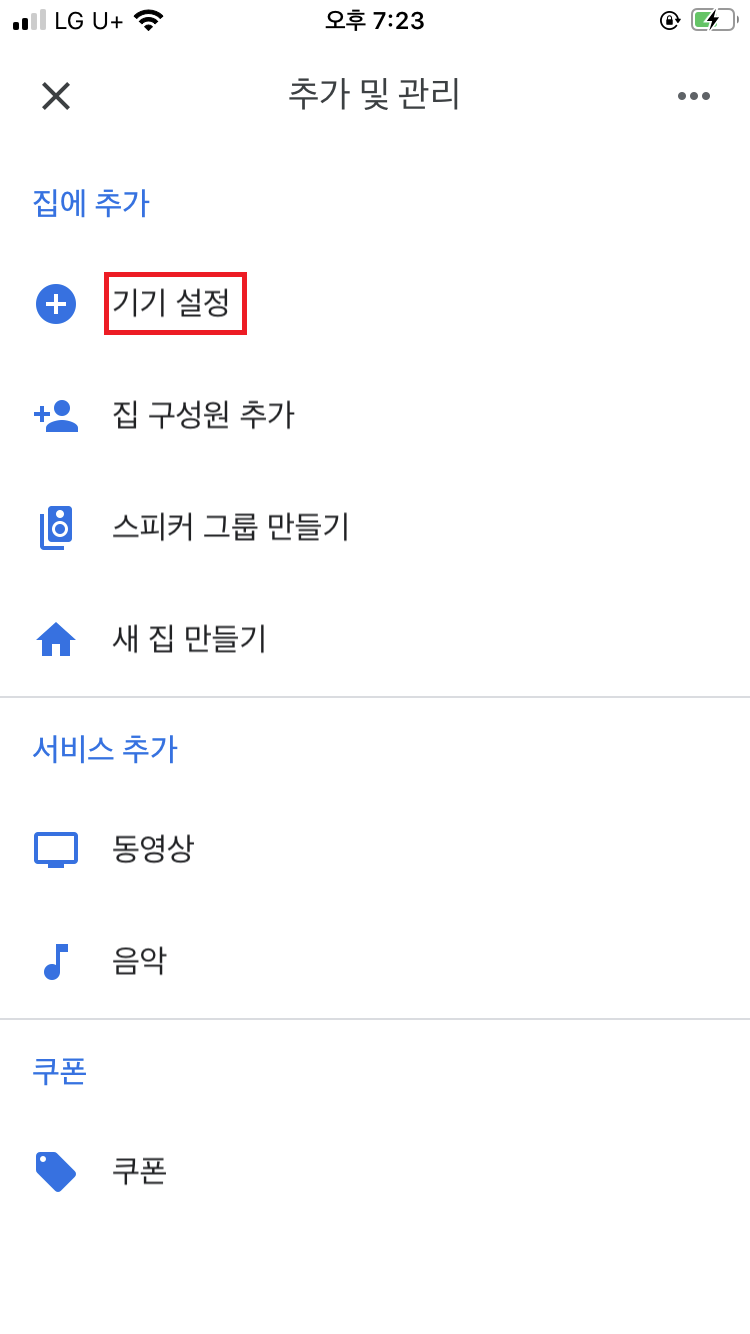
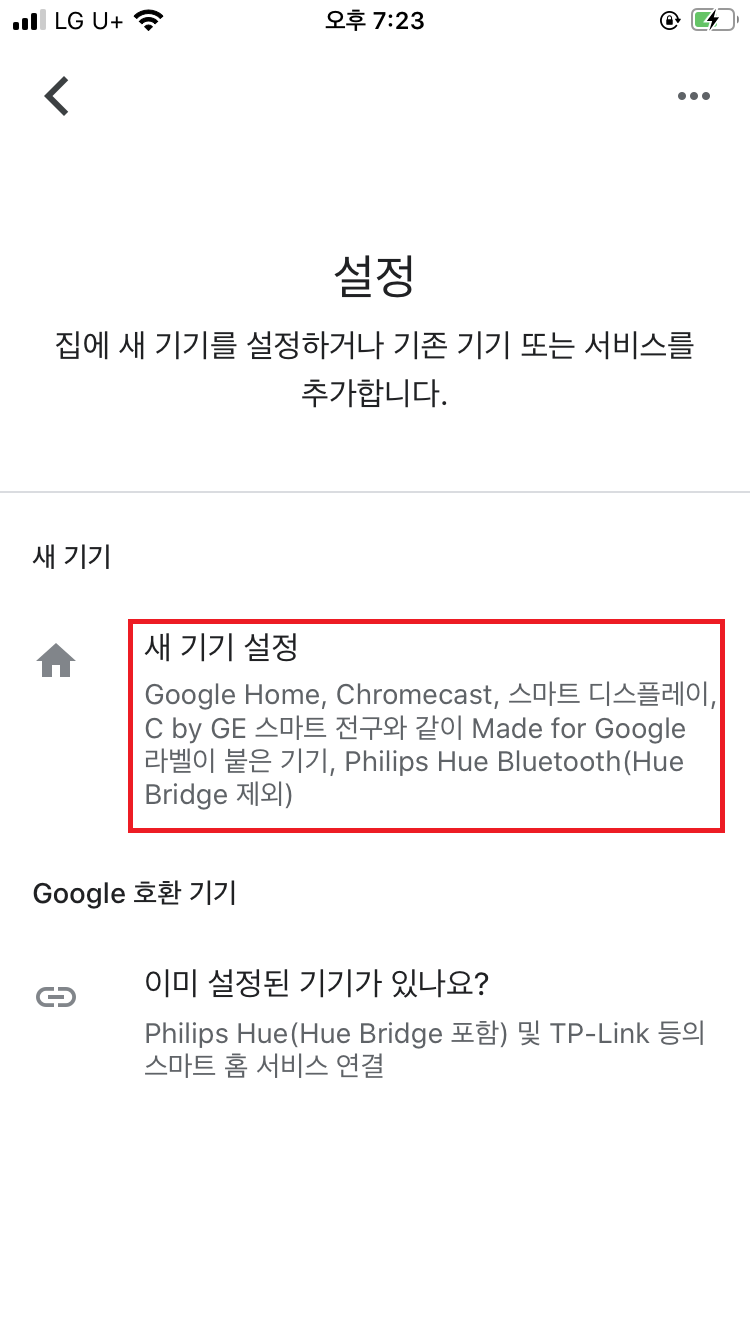
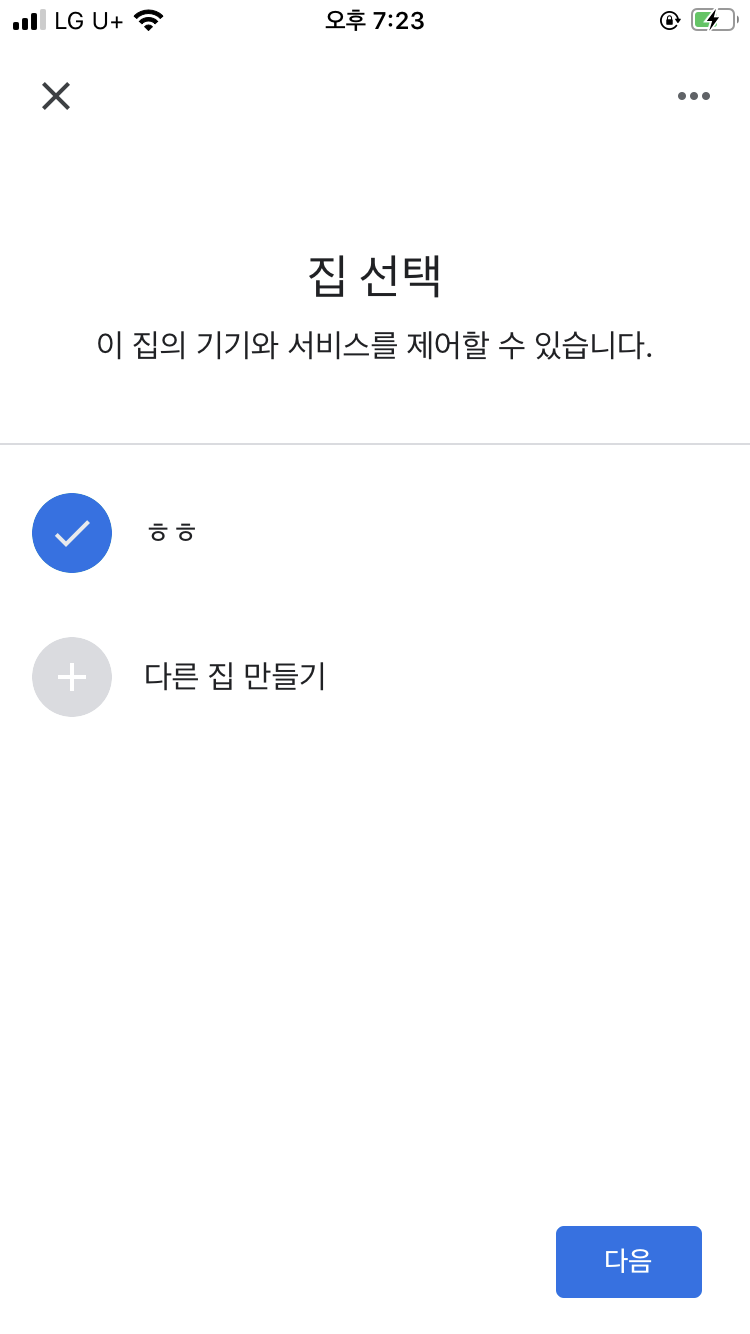
구글 크롬 캐스트를 tv나 빔프로젝터에 연결한 후 구글 홈 어플에 들어가서 로그인을 해주고 왼쪽 상단에 [+]를 터치해주면 아래 목록이 쭉 나온다. [기기설정]-[세 기기 설정]-[다른 집 만들기]를 눌러서 사용할 뭐라고 해야하지 아이콘? 집?을 만들어주면 된다.
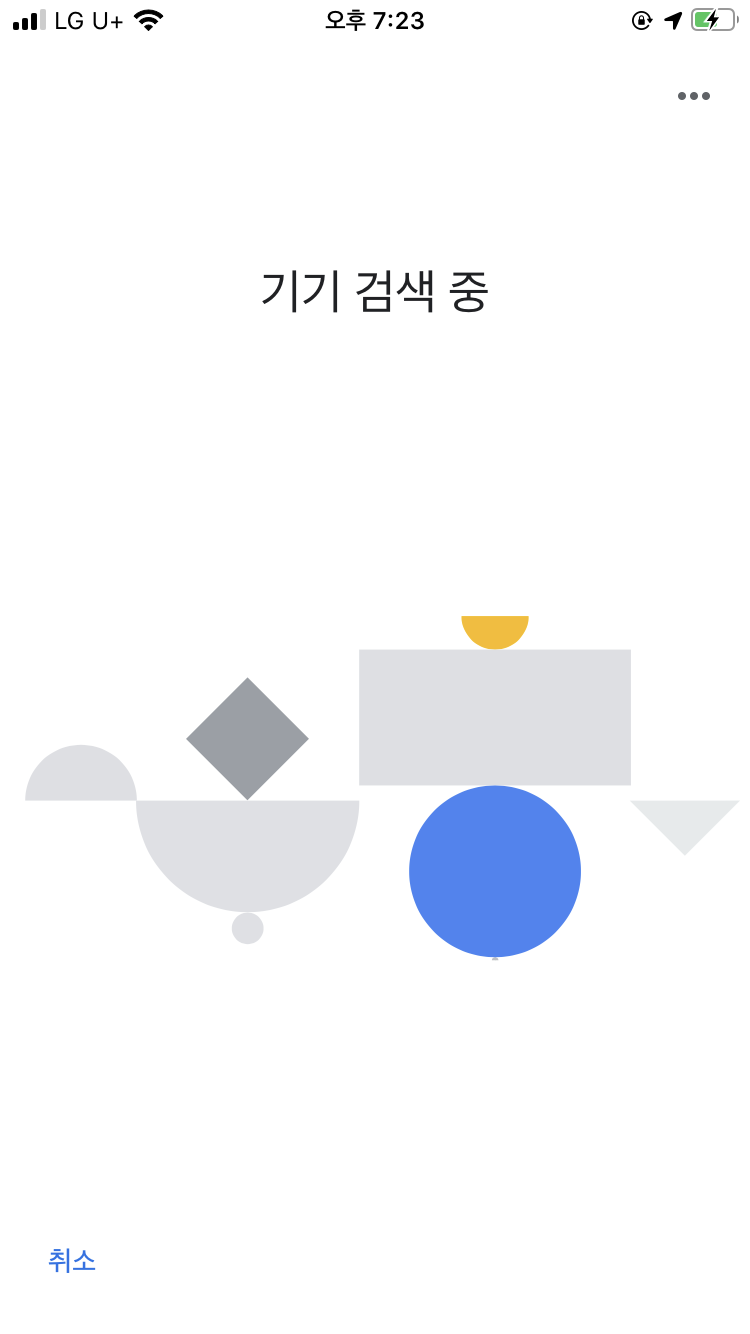
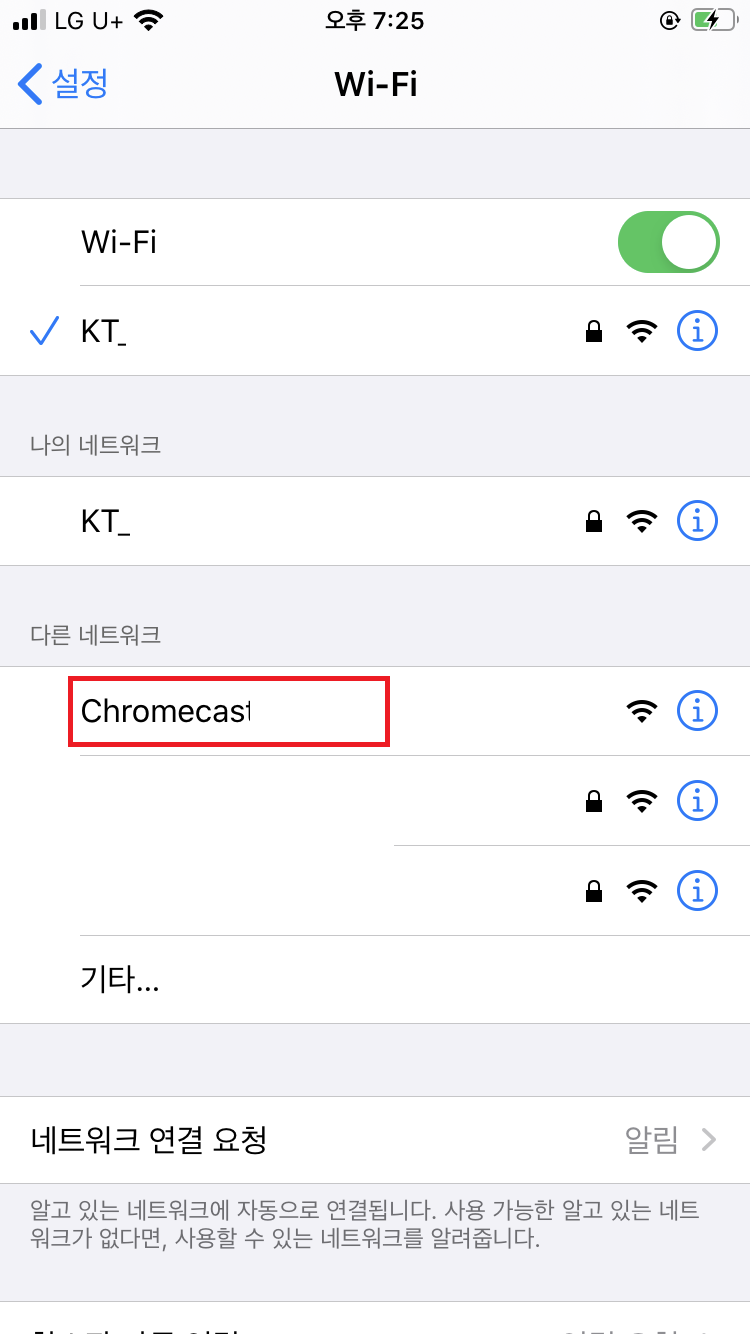
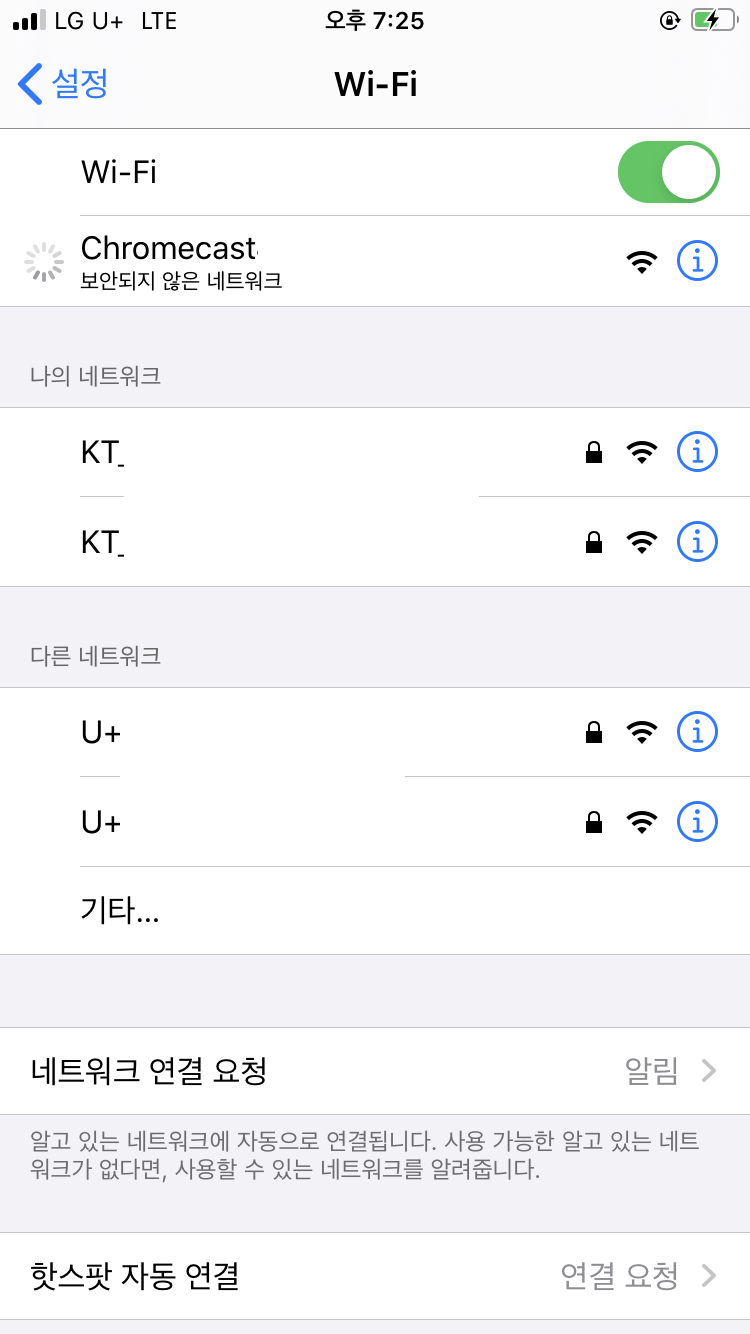
사용할 집의 닉네임을 정한 뒤 다음을 누르면 기기 검색 중이 나오다 와이파이 화면으로 넘어간다. 사실 이거 캡처 좀 옛날에 해서 자동으로 넘어가는 거 맞는지 100% 확신은 없지만...
무튼 와이파이가 필요한 건 맞음. 와이파이 설정으로 가서 다른 네트워크에 있는 크롬 캐스트를 눌러줘야 함. 와이파이 비밀번호가 필요한 순간이 있었는데. 그래서 와이파이 비번 모르면 연결 못할 수도 있다;;
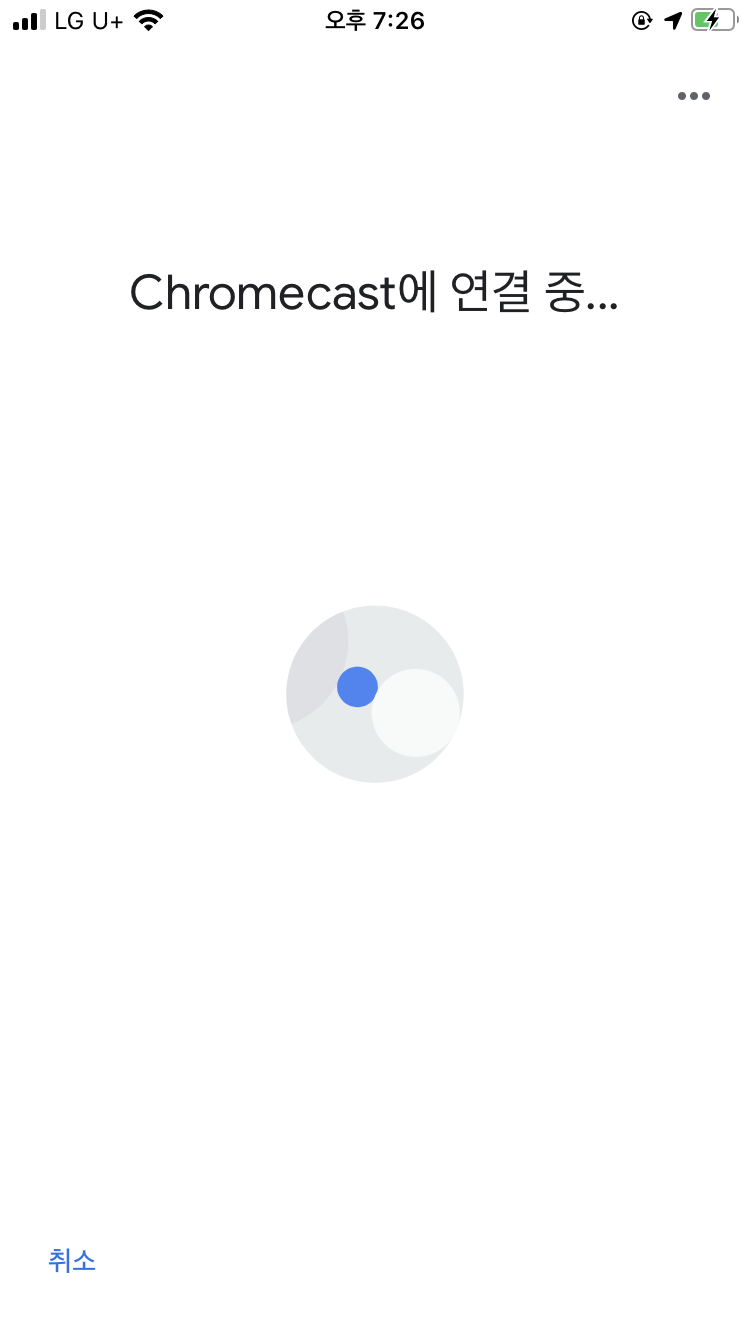

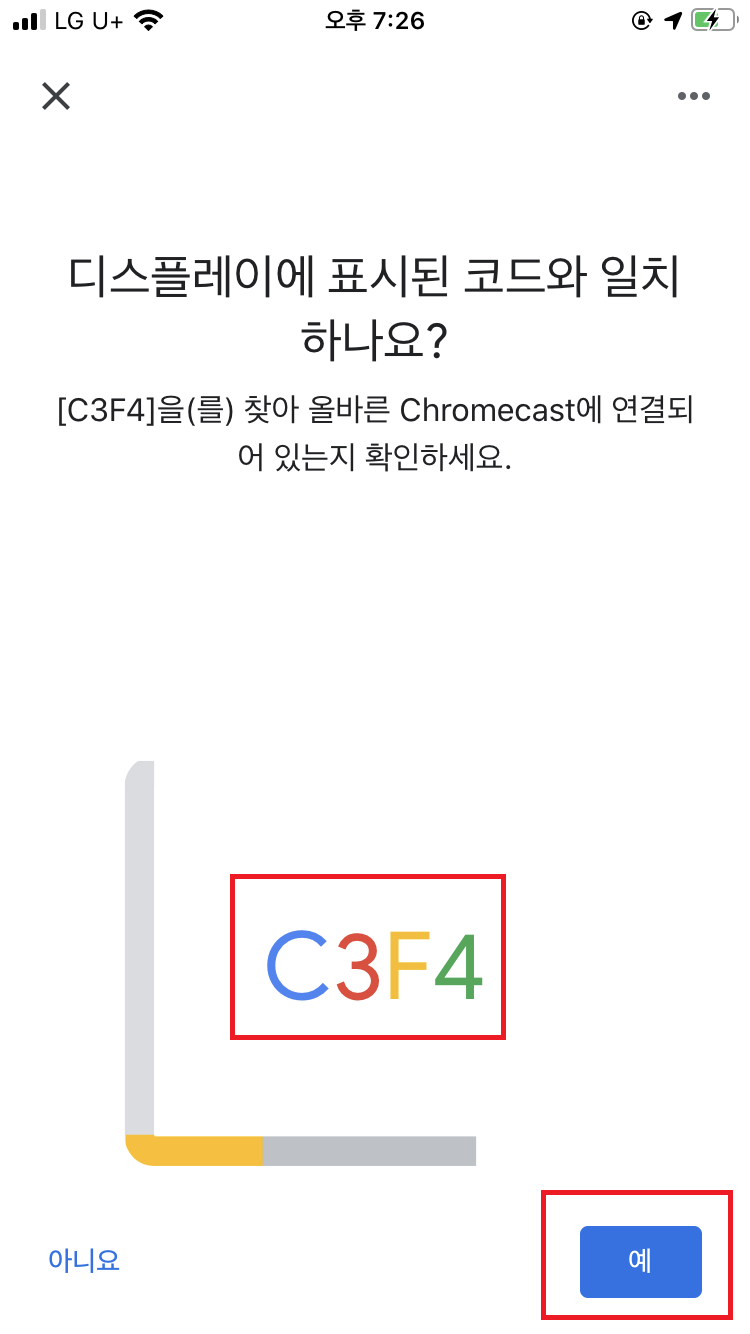
암튼 이제 빔프로젝터에 무슨 코드가 나오는데 이 코드가 구글 홈 어플에 나오는 코드와 일치하면 크롬 캐스트 연결하기의 끝이 보이는 것!
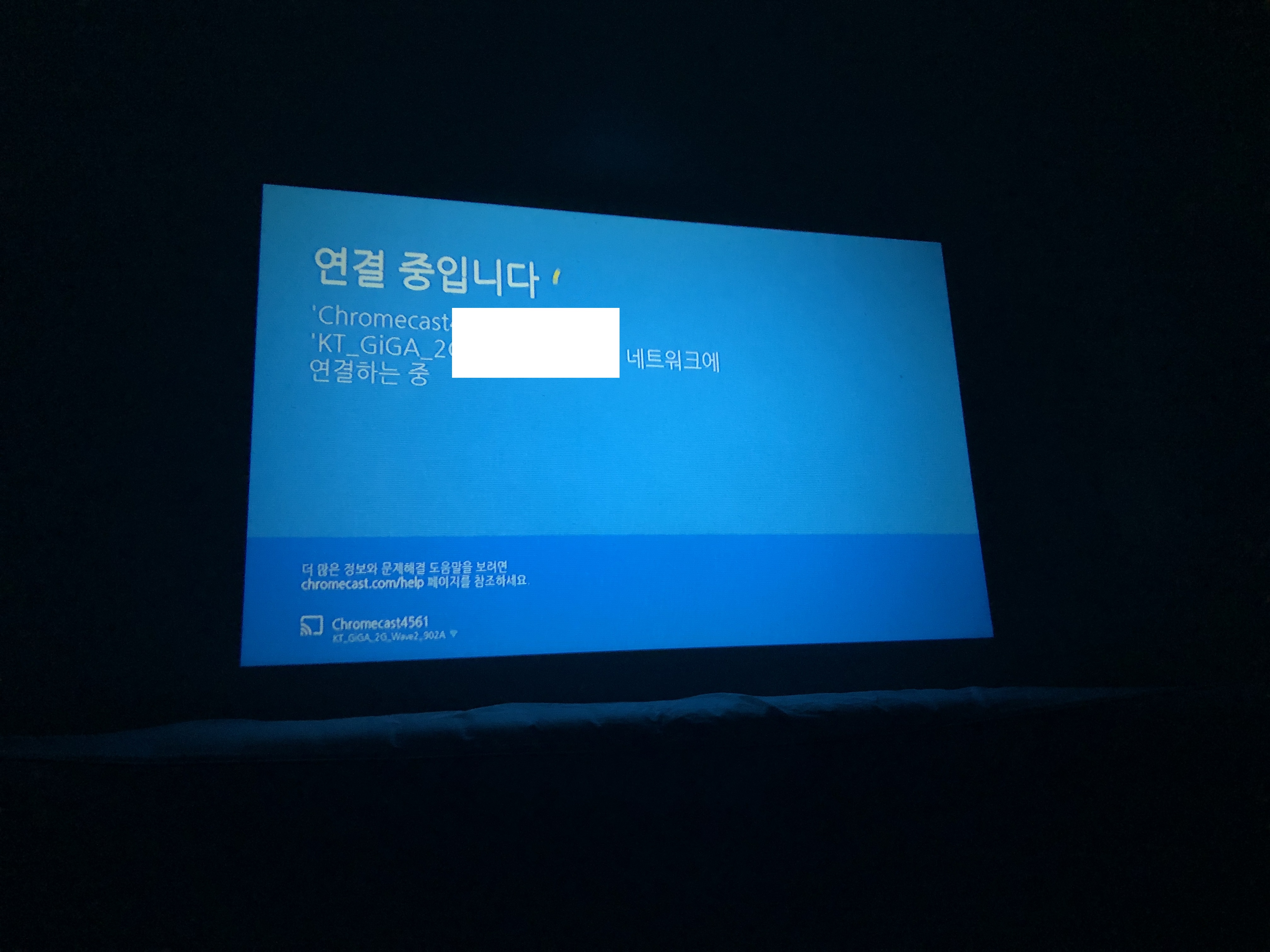
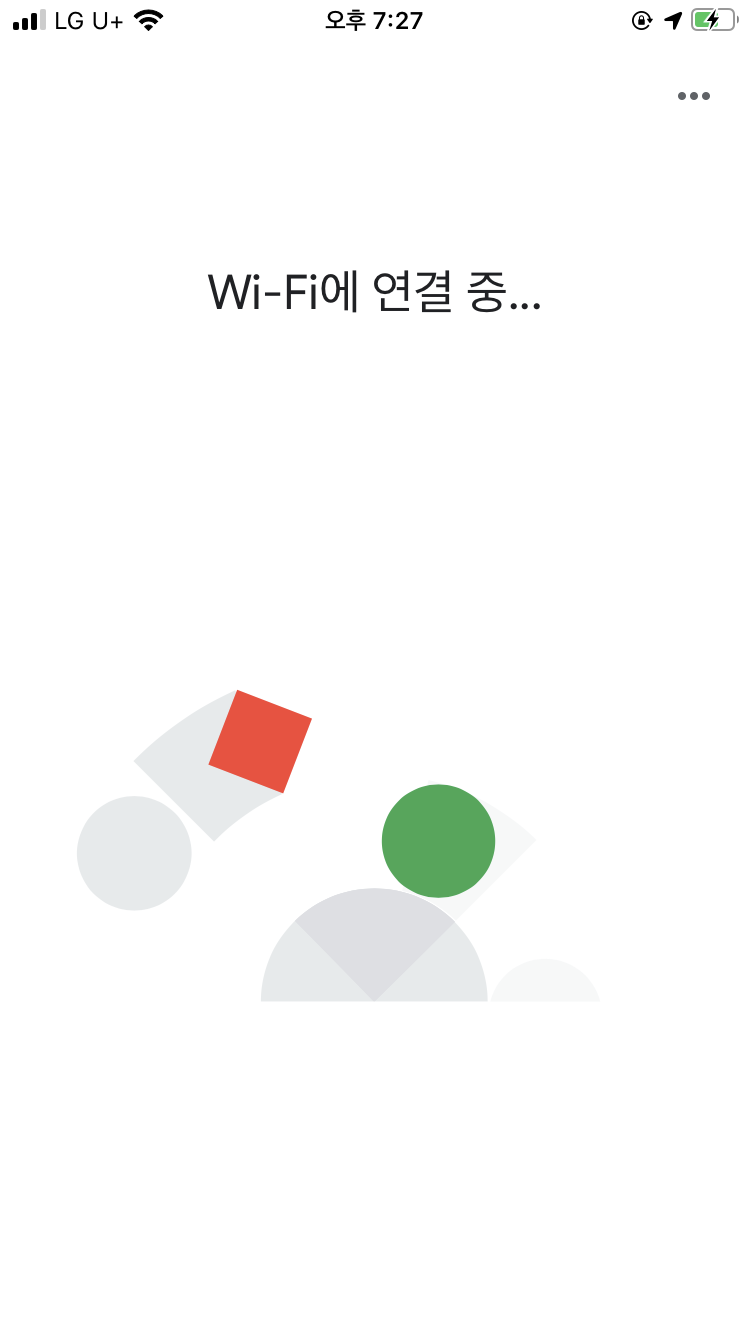

[예]를 눌러주고 아마 여기서 구글 크롬캐스트를 연결해서 사용할 와이파이를 찾으라고 했던 거 같다. 집에서 사용하는 와이파이를 선택해주고 비밀번호를 입력해주면 연결 완료!
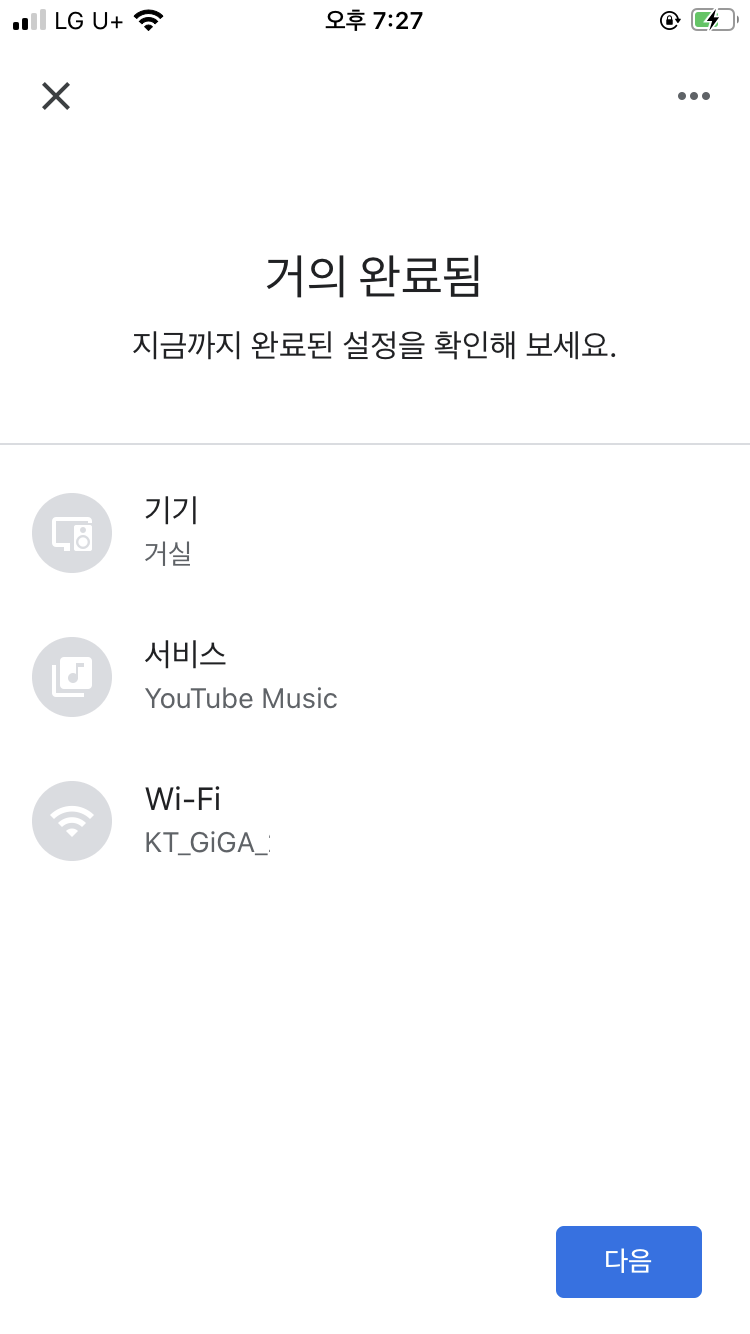
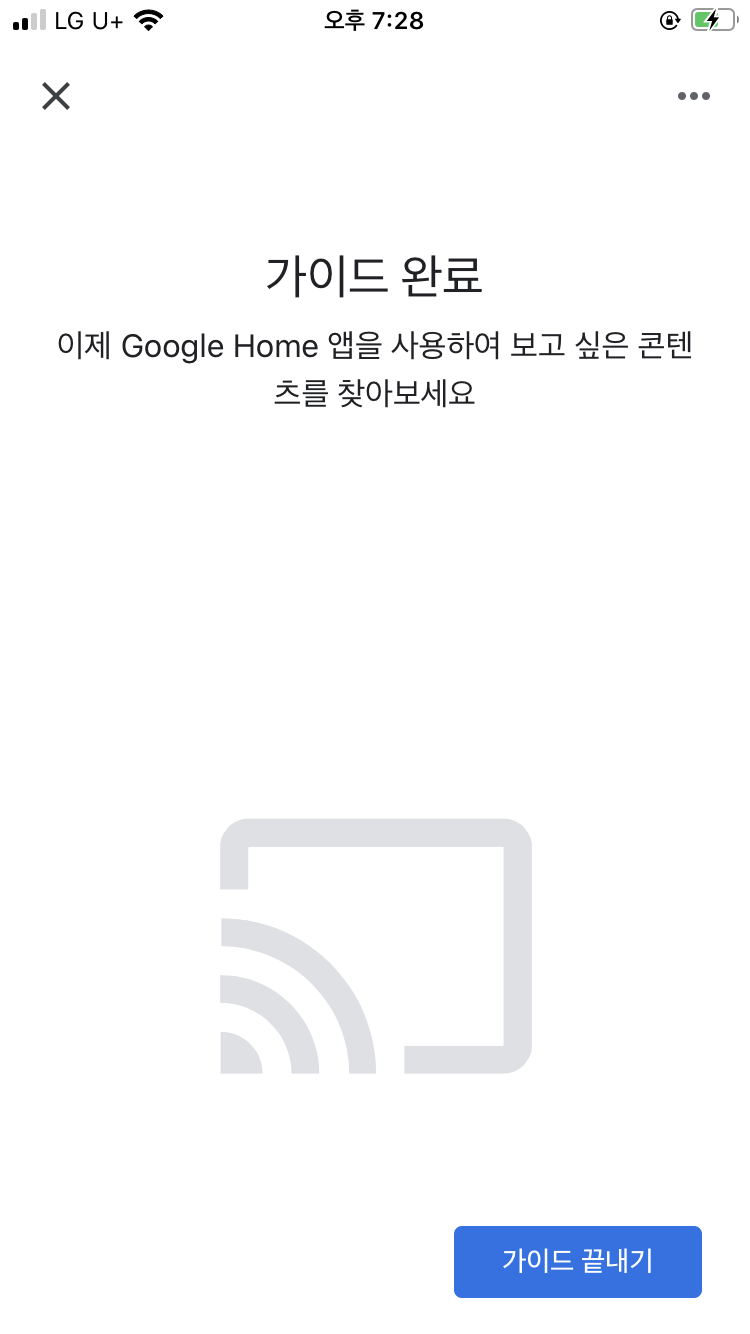
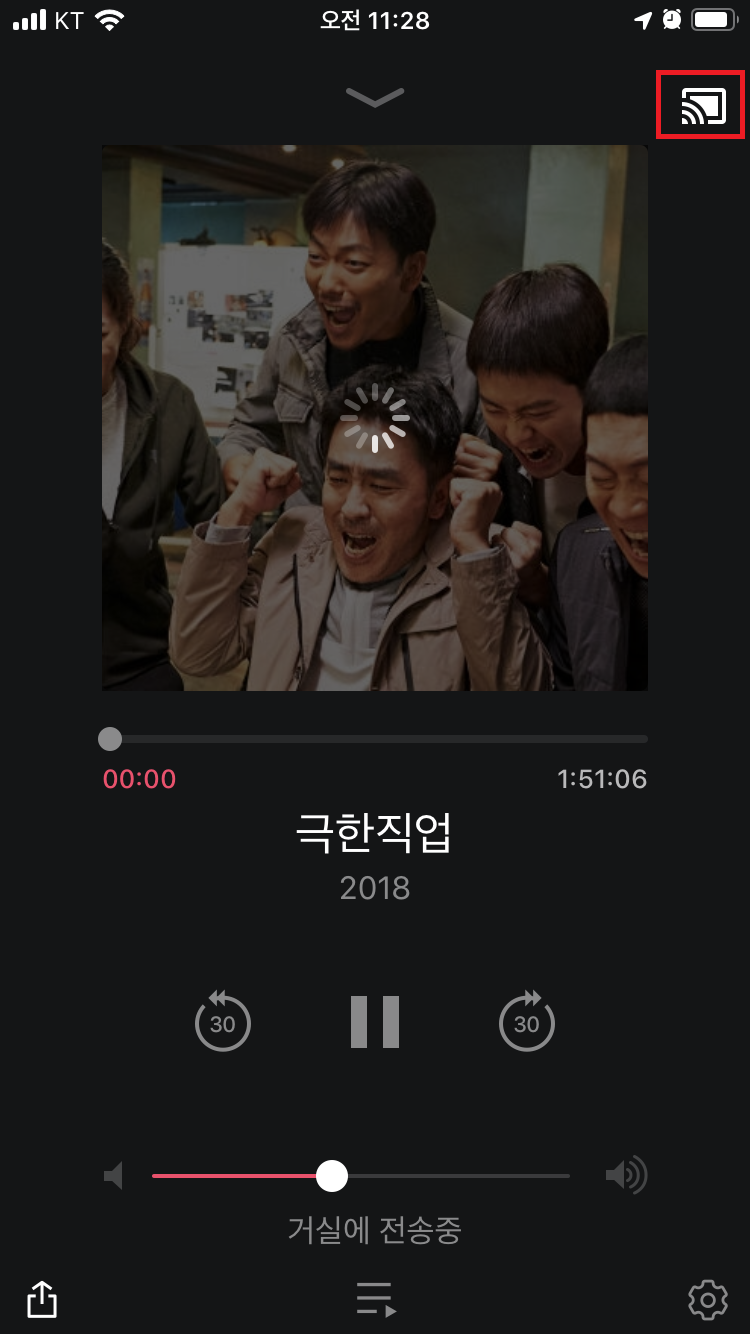
이제 내가 사용하는 동영상 스트리밍 어플을 크롬캐스트와 연결해서 사용하면 끝. 구글 크롬캐스트를 지원하는 어플에 들어가면 오른쪽 상단에 저렇게 구글 크롬캐스트 아이콘이 생긴다. 저걸 눌러주면 폰 하단 부분에 내가 아까 설정한 우리집 닉네임이 뜨는데 그걸 눌러주면 티비나 노트북이나 빔프로젝터나 모든 HDMI와 USB 연결 단자가 있는 기기는 크롬 캐스트를 연결해서 볼 수 있다.
요즘 구글 크롬캐스트가 몇 세대까지 나왔는지 모르겠지만 ㅋㅋㅋ 무슨 울트라 머시기해서 4k까지 지원해준다고 하는데 4k화질 겁나 부럽지만 아직 1세대 구글 크롬캐스트도 쓸만하다. 2세대 처음 나올때 갈아탈까 하는 맘이 생기기도 참기 잘 한 듯. 구글 크롬캐스트 1세대야, 앞으로도 오래오래 잘 부탁해~~
"이 포스팅은 쿠팡 파트너스 활동의 일환으로, 위 링크를 통해 구매 확정 시 일정액의 수수료를 제공받습니다."
'일상' 카테고리의 다른 글
| 생코코넛으로 코코넛 밀크, 코코넛 젤리 만들기 (0) | 2020.11.23 |
|---|---|
| 미쏘 롱패딩 저도 하나 구매했습니다 (0) | 2020.11.20 |
| 다이소 자전거 펌프로 프레스타 자전거 바람 넣기 (0) | 2020.11.15 |
| 블루밍홈 윈디4 소파베드 접는 법 및 사용 후기 (0) | 2020.11.12 |
| 코코넛밀크 닭가슴살 카레 만들기 (0) | 2020.10.20 |




댓글